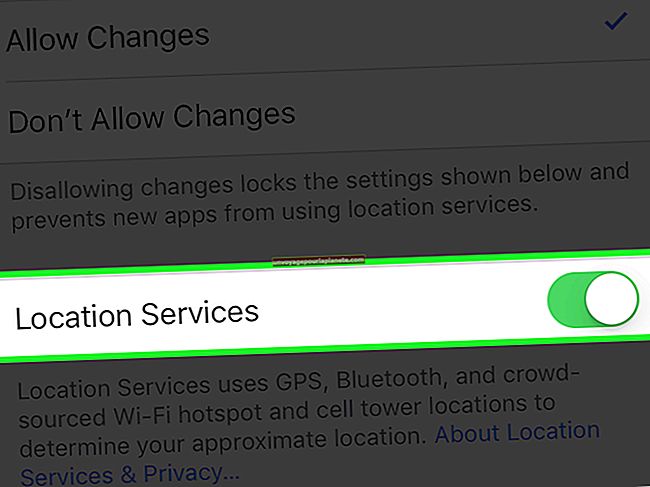Paano i-flip ang isang Imahe sa Powerpoint
Ang pagdaragdag ng mga imahe sa mga pagtatanghal ng PowerPoint ng iyong maliit na negosyo ay isang paraan upang magdagdag ng propesyonalismo at likas na biswal. Ngunit hindi lahat ng mga imahe ay kinakailangang oriented bilang default sa paraang nais mo ang mga ito. Marahil ay nais mo ang isang arrow na tumuturo sa kaliwa, ngunit ang mayroon ka lamang ay isang imahe ng isang arrow na tumuturo sa kanan. Ang pag-flip ng isang imahe sa PowerPoint ay nagbibigay-daan sa iyo upang lumikha ng isang naka-mirror, o nabaligtaran, na bersyon ng iyong orihinal. Maaari mong i-flip ang isang imahe nang pahalang o patayo.
1
Lumikha ng isang bagong pagtatanghal ng PowerPoint o magbukas ng mayroon nang.
2
Mag-click nang isang beses sa isang mayroon nang imahe o magpasok ng isang bagong imahe sa iyong nais na slide. Upang magsingit ng isang bagong imahe, i-click ang "Ipasok" at pagkatapos ay piliin ang "Larawan" mula sa pangunahing menu ng PowerPoint.
3
Mag-click nang isang beses sa iyong imahe upang matiyak na ito ay aktibo. Malalaman mong aktibo ito kapag nakakita ka ng walong maliliit na parisukat na nakatayo sa paligid ng panlabas na gilid nito.
4
I-click ang "Format" sa larawan ng Mga Tool Menu. Sa karamihan ng mga bersyon ng PowerPoint maaari mo ring i-double click ang iyong larawan upang mailunsad ang Format pop-up.
5
Piliin ang "Paikutin" mula sa listahan ng mga pagpipilian sa Ayusin ang pangkat sa loob ng Format na pop-up.
6
Piliin ang "Flip Horizontal" o "Flip Vertical" upang i-flip ang iyong imahe sa nais na paraan.